发布日期:2019-06-25 作者:雨木风林 来源:http://www.duotecz.com
1、右键【我的电脑(win10以上为“计算机”)】,点击【管理】,在打开的窗口左侧展开【服务和应用程序】,点击【服务】;


2、找到右侧的【print spooler】项,右键选择【停止】;
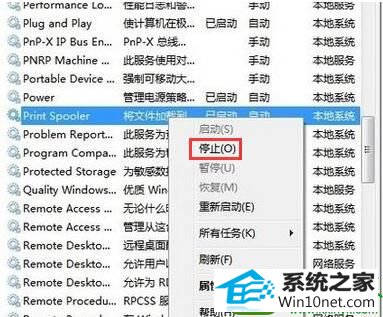
3、win+R打开运行,输入【spool】确定;
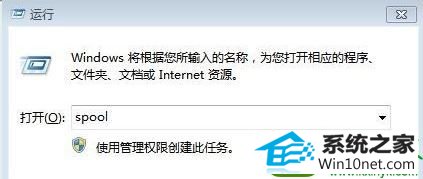
4、将【spool】下的【printers】里的文件全部删除;
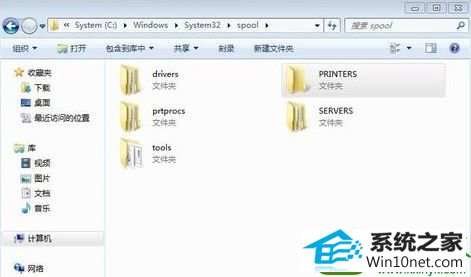
5、回到【服务】界面将【print spooler】启动;
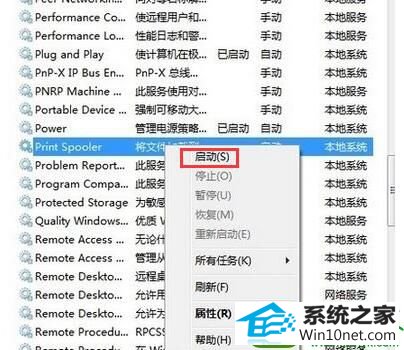
6、最后一定要把打印机电源关闭,然后重启电脑,重启电脑完成后打开打印机一般即可解决问题。